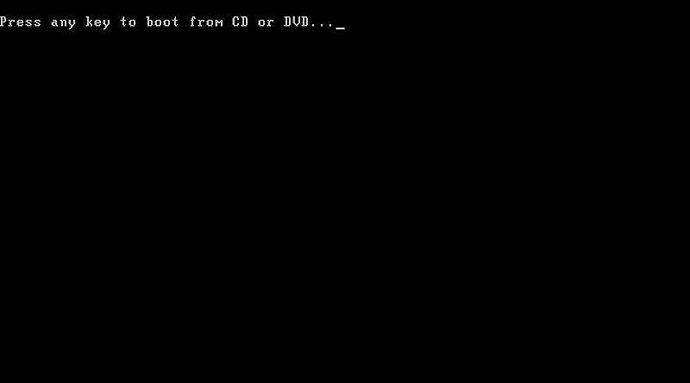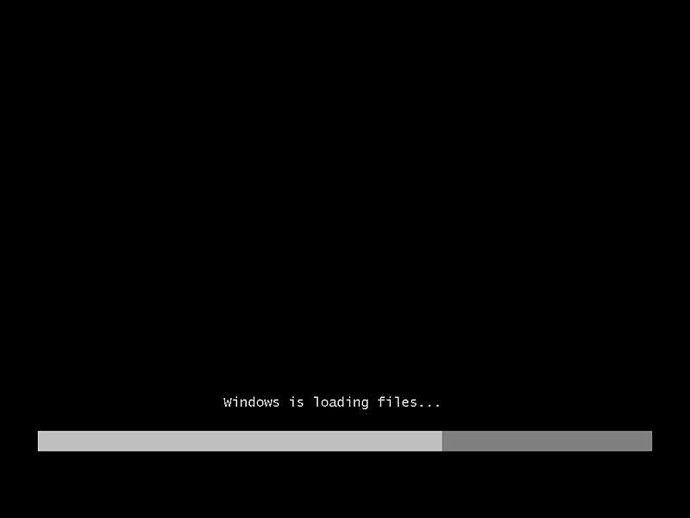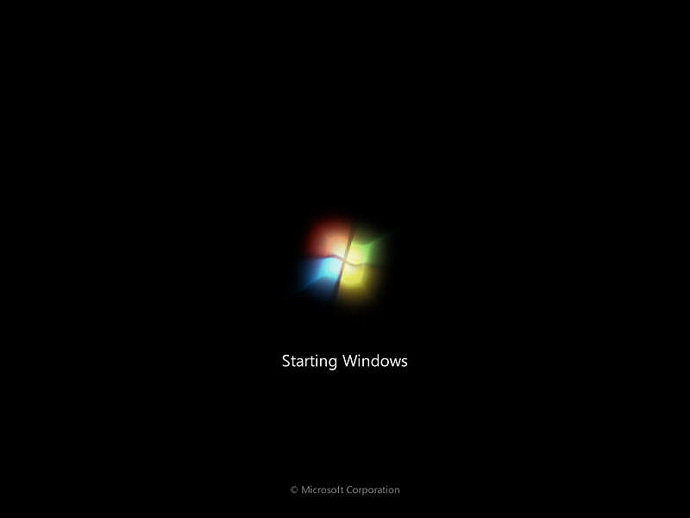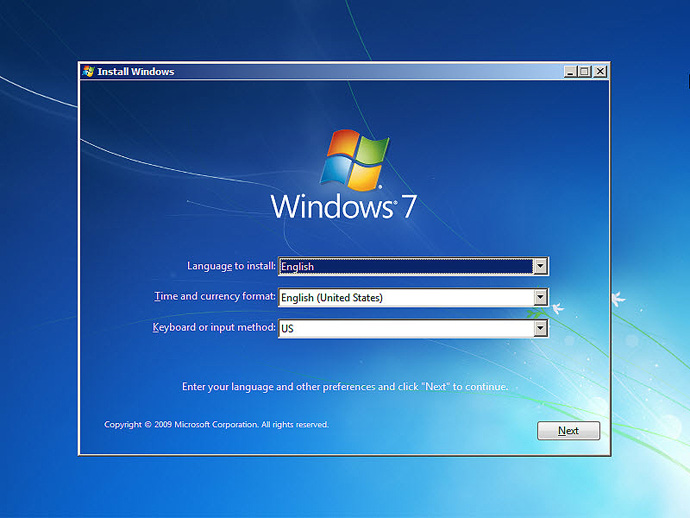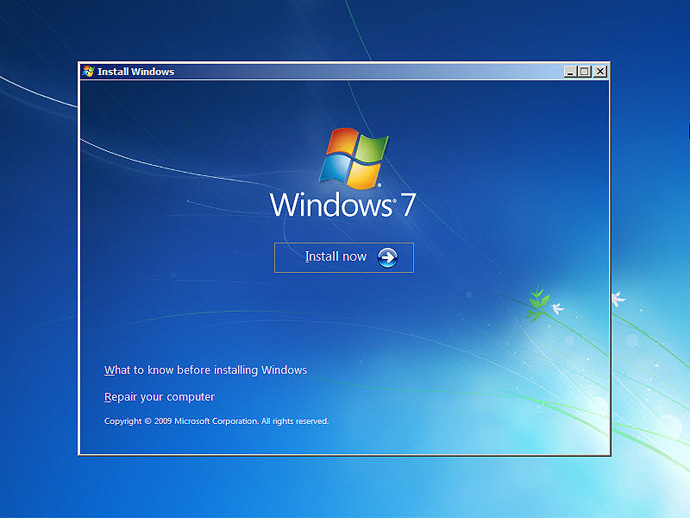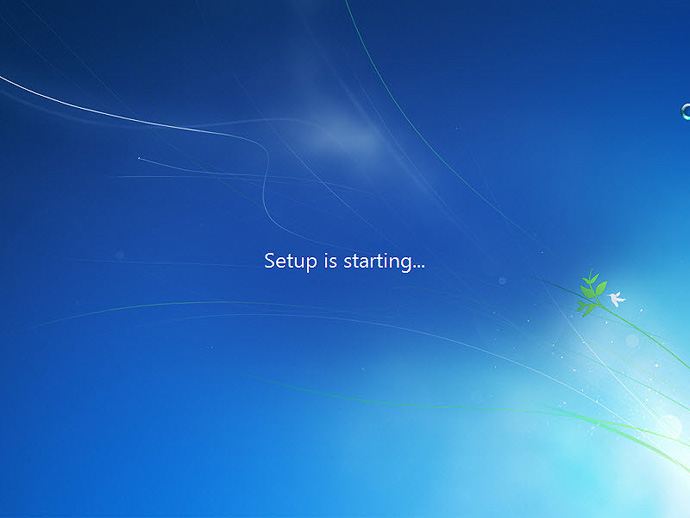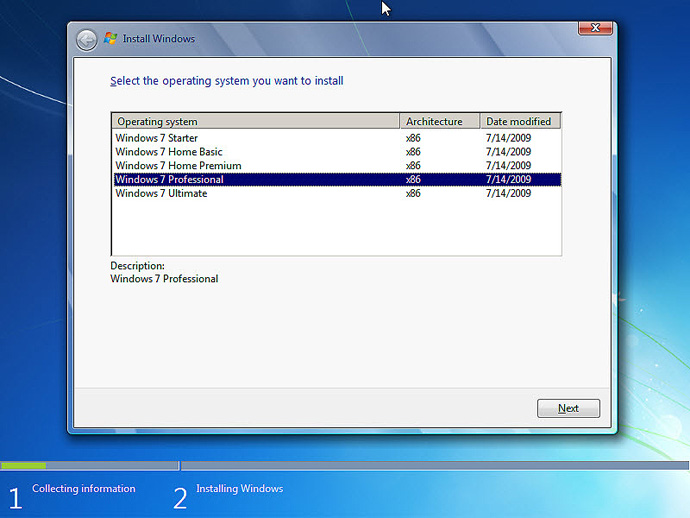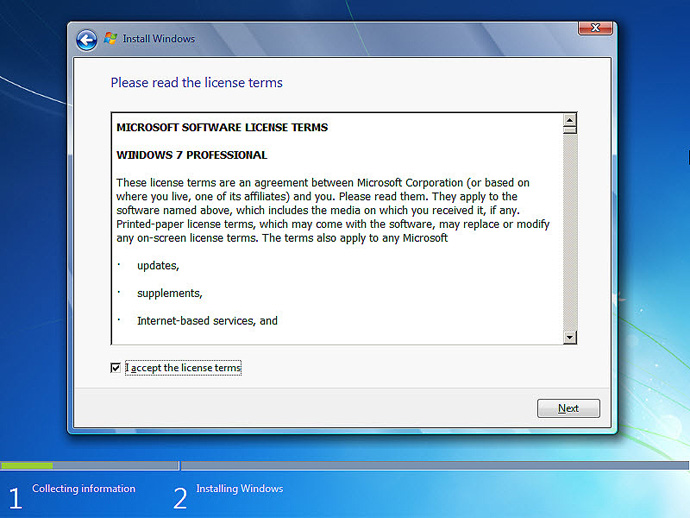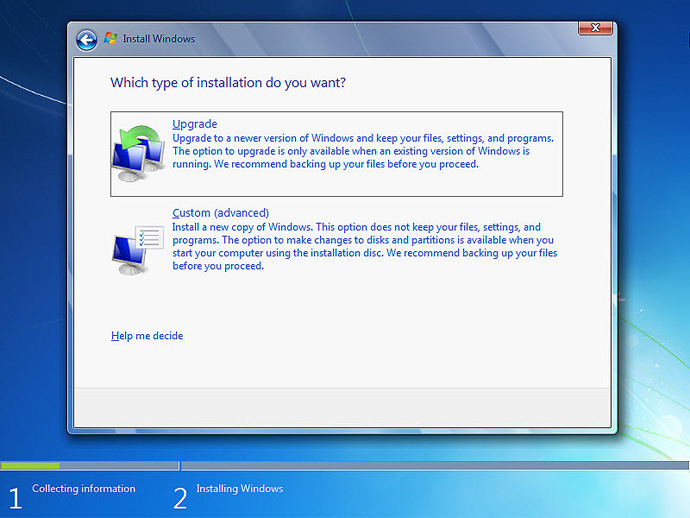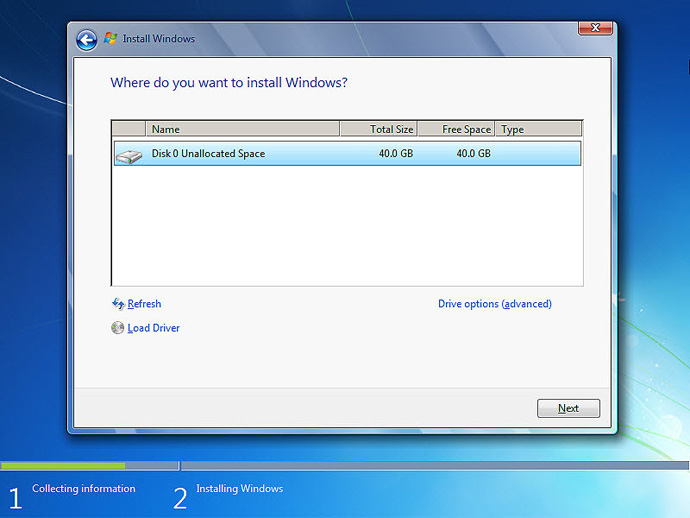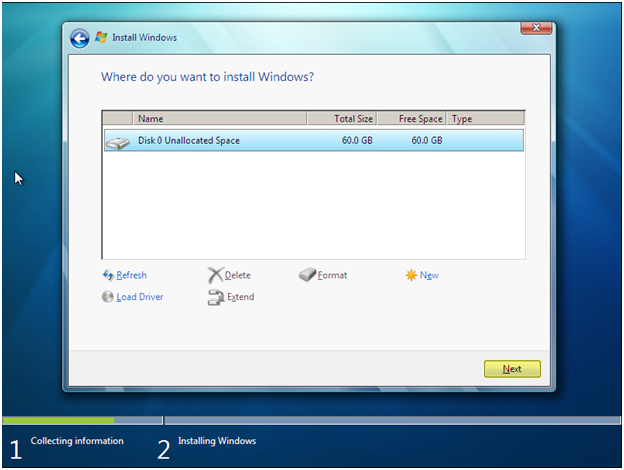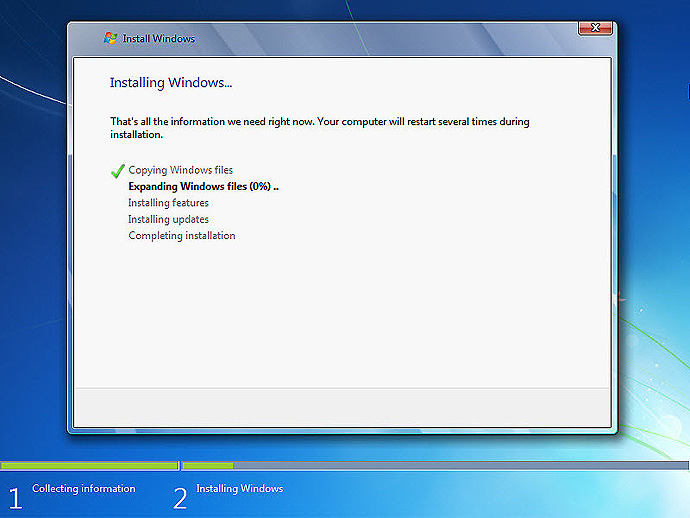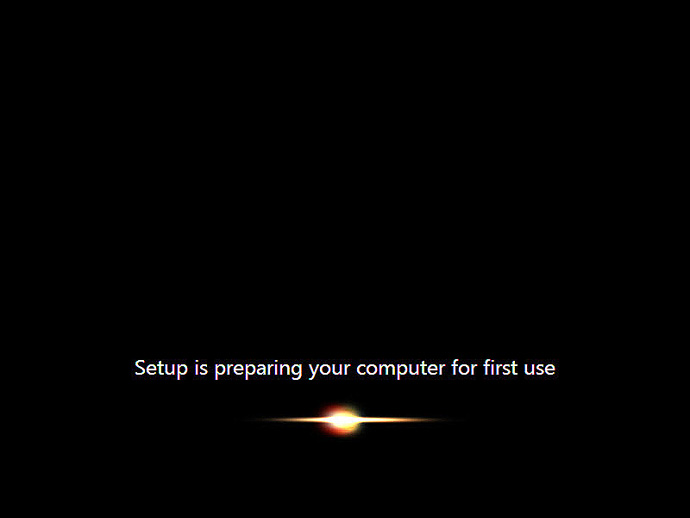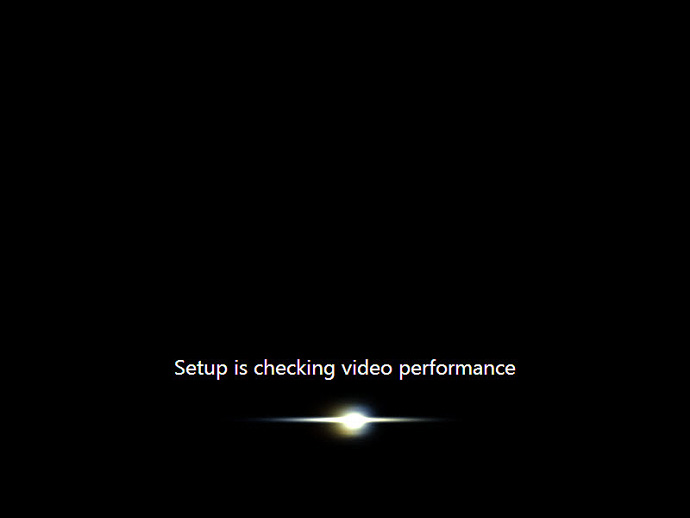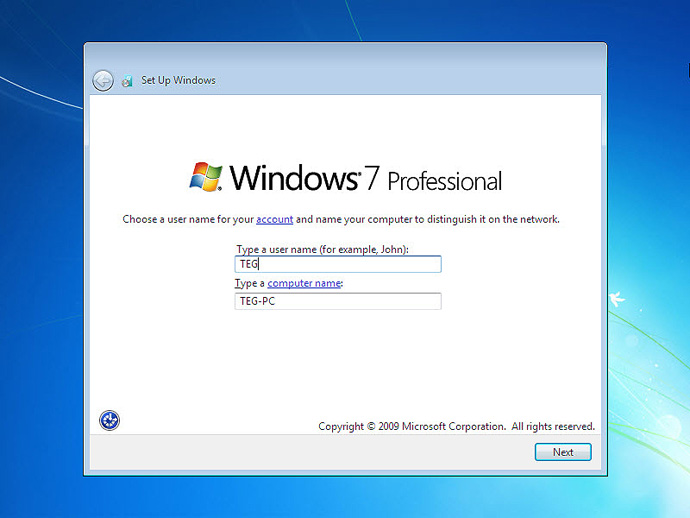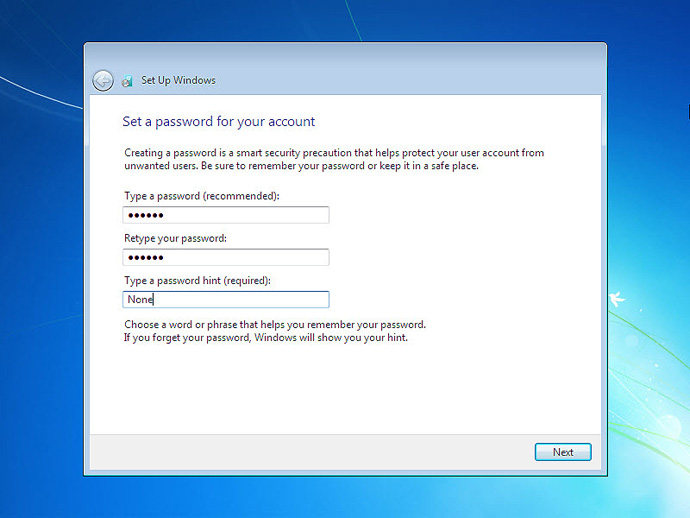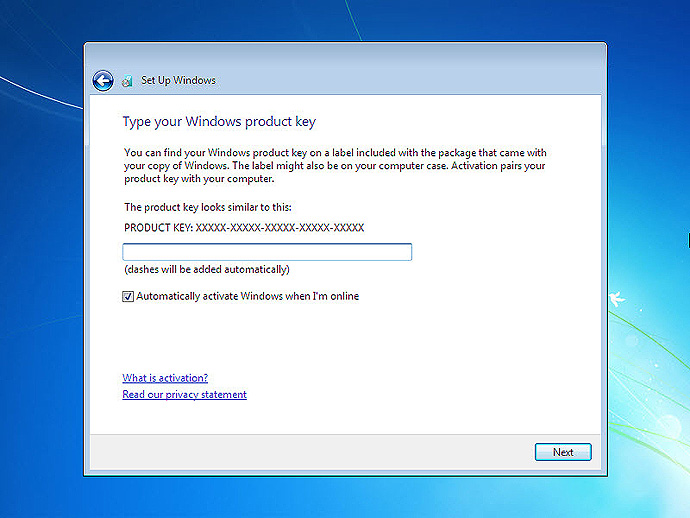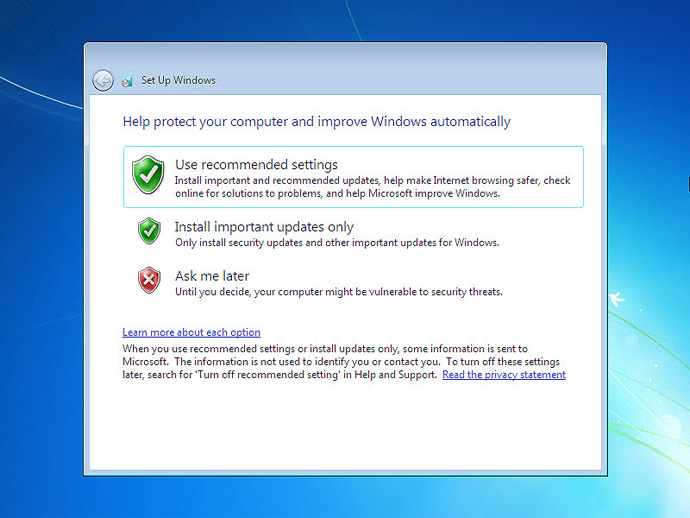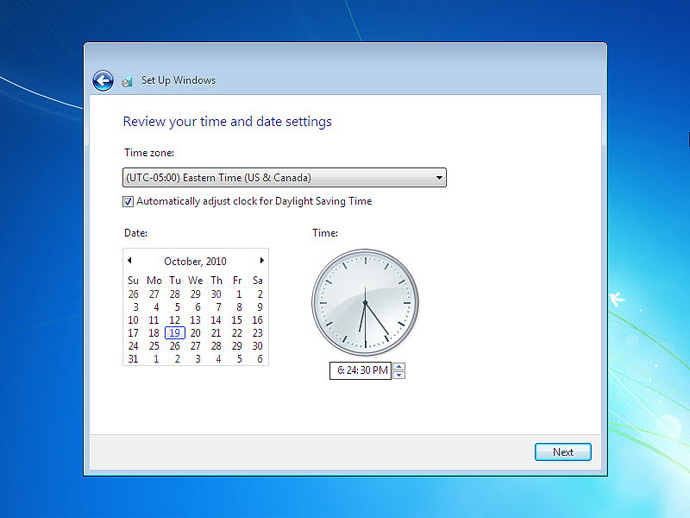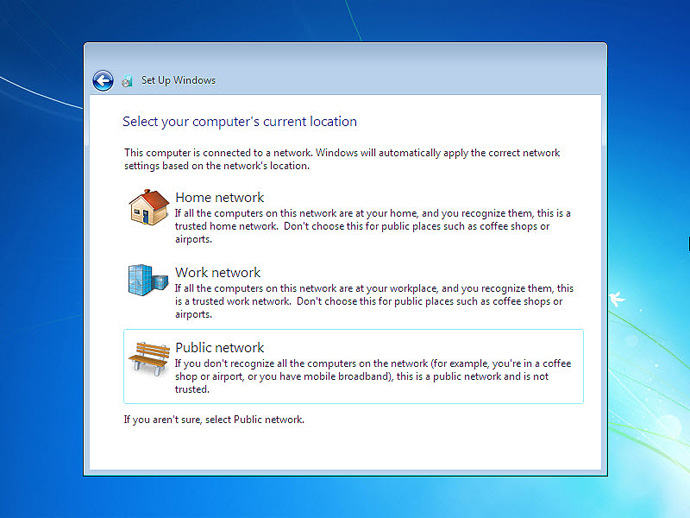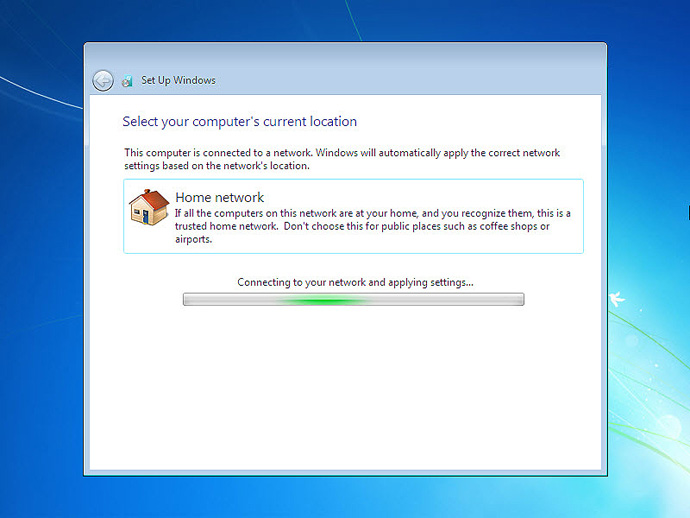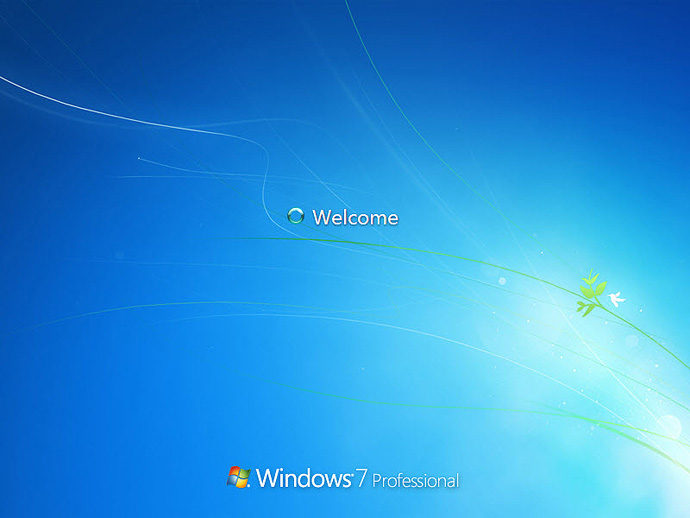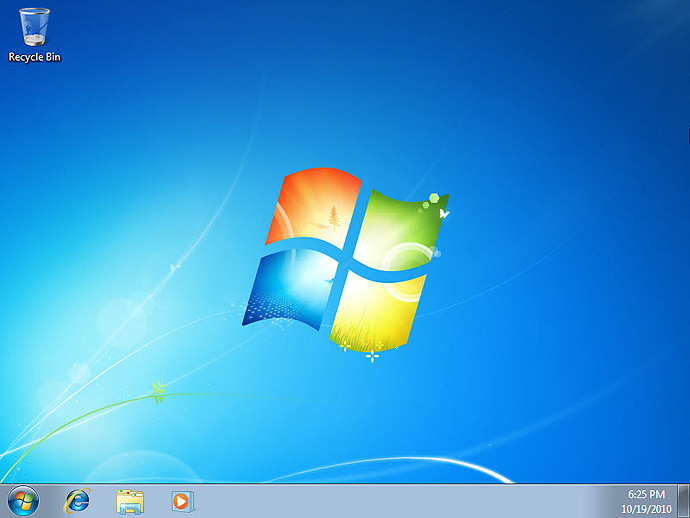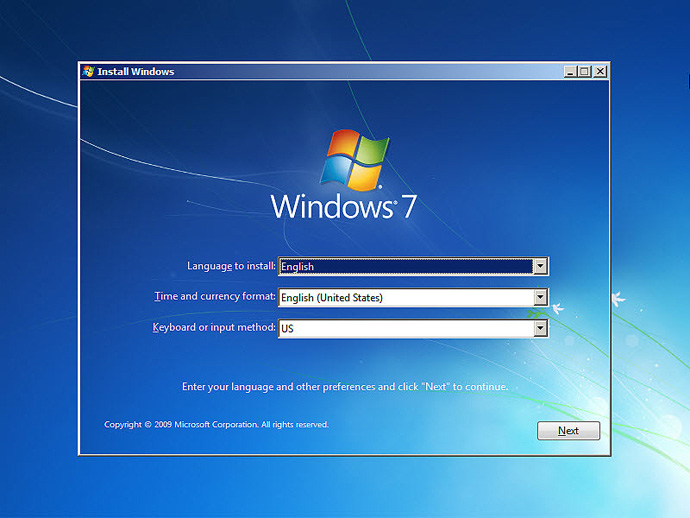
- حداقل سخت افزار مورد نیاز برای نصب ویندوز 7
- 1 گیگابایت رم برای ویندوز 32 بیتی ویندوز 7 یا 2 گیگابایت رم برای ویندوز 64 بیتی ویندوز7
- 16 گیگابایت فضای خالی دیسک سخت برای ویندوز 32 بیتی ویندوز7 و 20 گیگابایت برای ویندوز 64 بیتی 7
- کارت گرافیکی یا چیپ است که پشتیبانی از DirectX 9 با 128 مگابایت حافظه داخلی (به تم Aero فعال باشد)
- 1 گیگاهرتز یا سریعتر 32 بیتی (x86) یا 64 – بیتی (x64) پردازنده به بالاتر که ویندوز سرعتش کم نشه
شروع آموزش
2. وقتی DVD نصب را گذاشتید صفحه زیر در صورتی که مرحله قبل را درست انجام داده باشید ظاهر می شود 8 ثانیه زمان دارید که کلید Enter رابزنید.
بعد از زدن اینتر شروع به بوت شدن می کند
4. بر روی دکمه Install Now کلیک کنید
شروع به لود کردن می کند
5.حال از صفحه ای که باز می شود نوع ویندوز خود را انتخاب کنید که پیشنهاد من به شما Windows 7 Perfessional می باشد
6. قبول کردن شرایط مجوز .انتخاب I accept the license terms
7 .در این صفحه شما با دو گزینه مواجه می شوید :
8. اگر هاردی که ویندوز 7 بر روی آن در حال نصب شدن است یک هارد نو می باشد و تا به حال ویندوزی بر روی آن نصب نشده است کافیست بر روی گزینه Drive Options کلیک کرده سپس بر روی گزینه New کلیک کنید و ظرفیت درایو C خود را به گیگابایت انتخاب کنید (اگر درایو C خود را برابر با 15 گیگابایت قرار دهید باید عدد15000 را وارد کنید) (1 GB = 1024 MB)
نکته :
اگر هاردیسک شما قبلا دارای ویندوز XP یا هر ویندوز دیگری باشد کافیست درایوی که ویندوز بر روی آن نصب است را انتخاب بر روی گزینه Load Drive کلیک کرده و از گزینه هایی که در اختیار شما قرار می گیرد گزینه Format را زده و بعد از آن بر روی کلید Next کلیک کنید.
9. نصب و راه اندازی ویندوز هم اکنون آغاز خواهد شد
10. پس از تمام شدن این 5 مرحله نصب صفحه زیر را خواهید دید
11. در این مرحله نام کاربری خود را وارد کنید و بعد از آن بر روی کلید Next کلیک کنید
12. در صورتی که سیستم شما دارای حساسیت از نوع اطلاعات می باشد و شما می خواهید به غیر خودتان کسی از آن استفاده نکند در مرحله یک رمز عبور برای یوزر کاربری خود در نظر بگیرید
13. در این مرحله بر روی Next کلیک کنید
14. در این مرحله در صورتی که از ویندوز اورجینال استفاده می کنید گزینه اولی را انتخاب کرده تا بروزرسانی اتوماتیک ویندوز انجام شود در غیر این صورت گزینه سومی را انتخاب کنید.
15. تنظیمات زمان و تاریخ خود را بسته به کشور مورد نظر انتخاب کرده و بر روی گزینه Next کلیک کنید
نوع کامپیوتر خود را بسته به اینکه سیستم شما خانگی باشد یا در شبکه استفاده می شود را انتخاب کنید .بر روی گزینه اول کلیک کنید
بعد ازانتخاب شروع به لود کردن می کند
ویندوز7 در حال حاضر خود را آماده می کند برای تنظیمات دسکتاپ
دسکتاپ راه اندازی شد
منبع : berroz.com